| Omitir Vínculos de navegación | |
| Salir de la Vista de impresión | |

|
Guía del usuario de Oracle Server CLI Tools |
| Omitir Vínculos de navegación | |
| Salir de la Vista de impresión | |

|
Guía del usuario de Oracle Server CLI Tools |
Descripción general de Oracle Server CLI Tools
Sintaxis y convenciones para comandos de herramientas de CLI
Uso de la herramienta biosconfig
Descripción general de biosconfig
Terminología de dispositivos que utiliza biosconfig
Ejemplos de nombres de dispositivos
Descripción general del comando biosconfig
biosconfig para el sistema operativo Oracle Solaris
Visualización de información de versión y opciones de comandos de biosconfig
Cómo ver las opciones de comandos de biosconfig
Cómo ver la información de la versión de biosconfig
Configuración del orden de inicio de dispositivos
Métodos de modificación de la lista de inicio
Cómo establecer el dispositivo de inicio para el siguiente inicio
Cómo realizar un cambio permanente en el orden de inicio
Cómo cambiar el orden de inicio según el bus PCI, el dispositivo o la función
Configuración de CMOS del BIOS
Cómo capturar la imagen fiable de CMOS del BIOS
Cómo aplicar la imagen fiable de CMOS del BIOS
Configuración de opciones de CMOS individuales
Opciones de configuración de CMOS estáticas y dinámicas
Cómo configurar una opción de configuración de CMOS estática
Cómo configurar una opción de configuración dinámica
Comandos que producen salidas innecesarias y sin relación
Uso de la herramienta ubiosconfig
Uso de la herramienta fwupdate
Uso de la herramienta raidconfig
Uso de la herramienta ilomconfig
Uso de la herramienta hwmgmtcli
Uso de la herramienta zoningcli
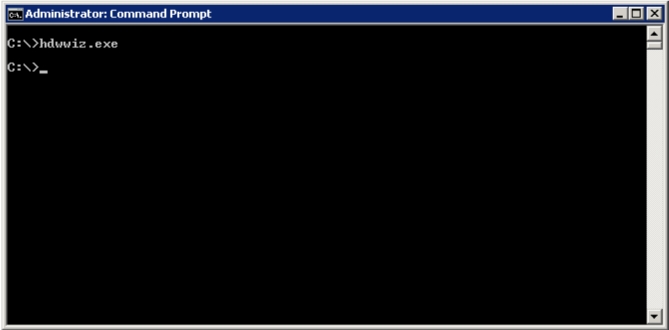
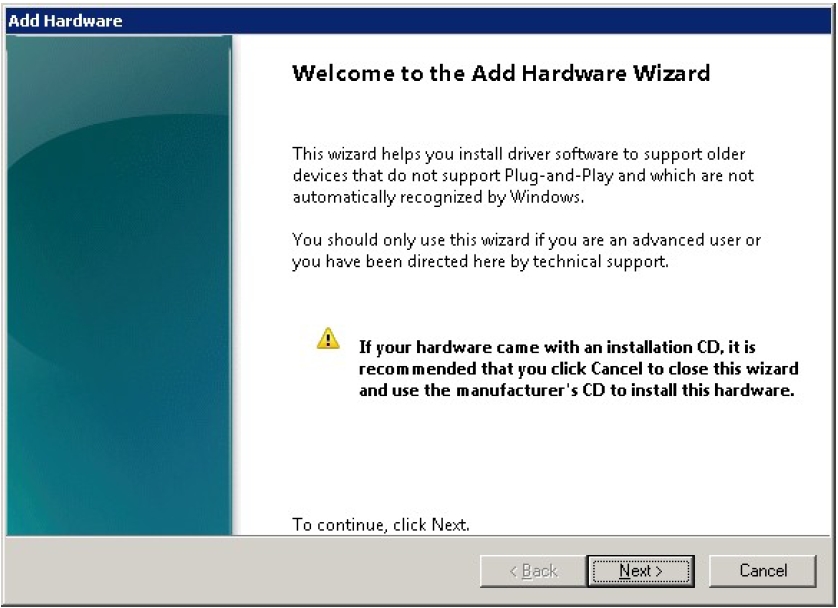
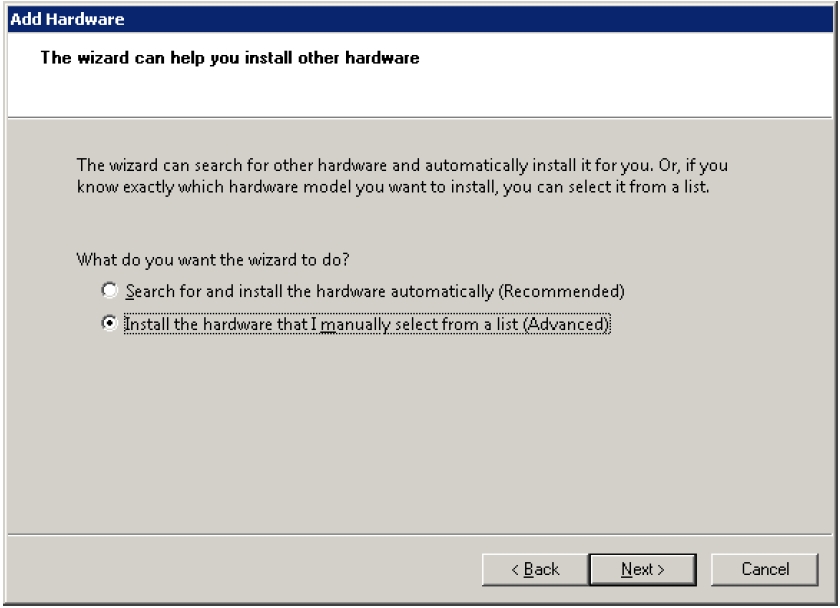
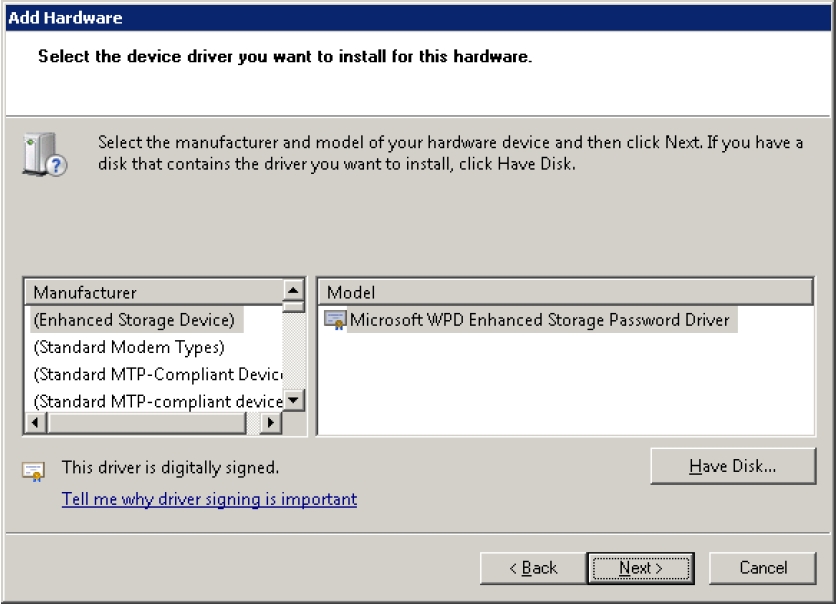
La ubicación del controlador depende de la versión de Oracle HMP que utiliza.
Para la versión 2.2.7 o posteriores: El controlador se encuentra en el directorio 2008_x64.
Para la versión 2.2.6 o anteriores: El directorio 2008_R2_x64 es para Windows Server 2008 R2 de 64 bits y el directorio 2008_SP2_x64 es para Windows Server 2008 SP2 de 64 bits.
Por ejemplo:
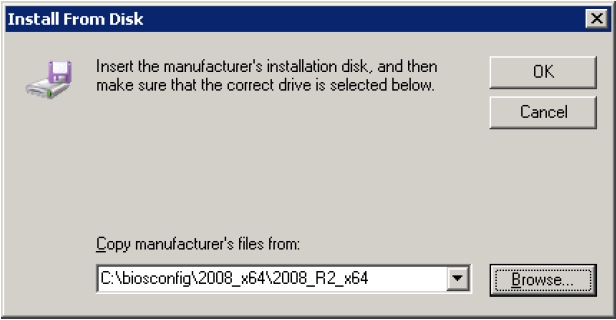
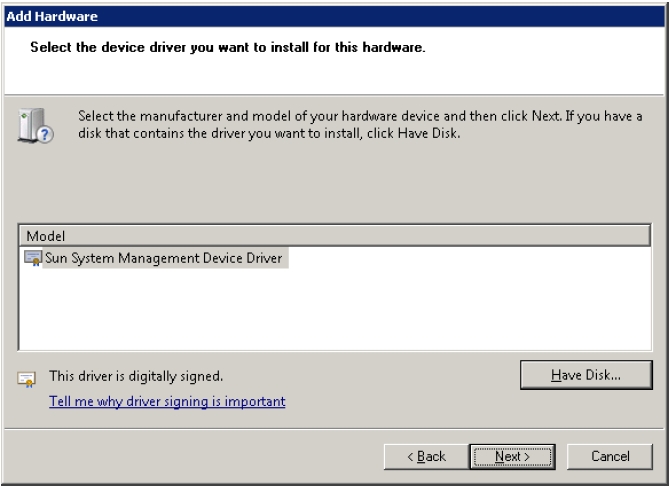
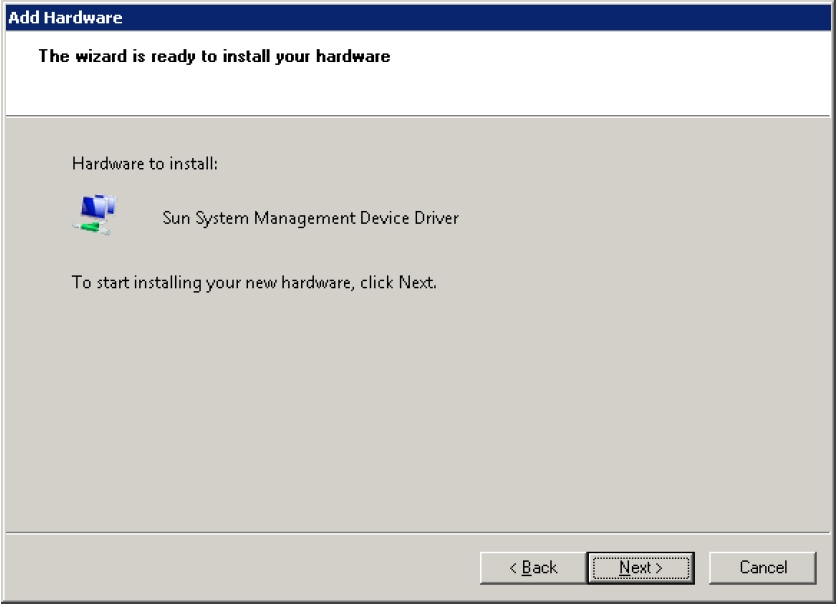
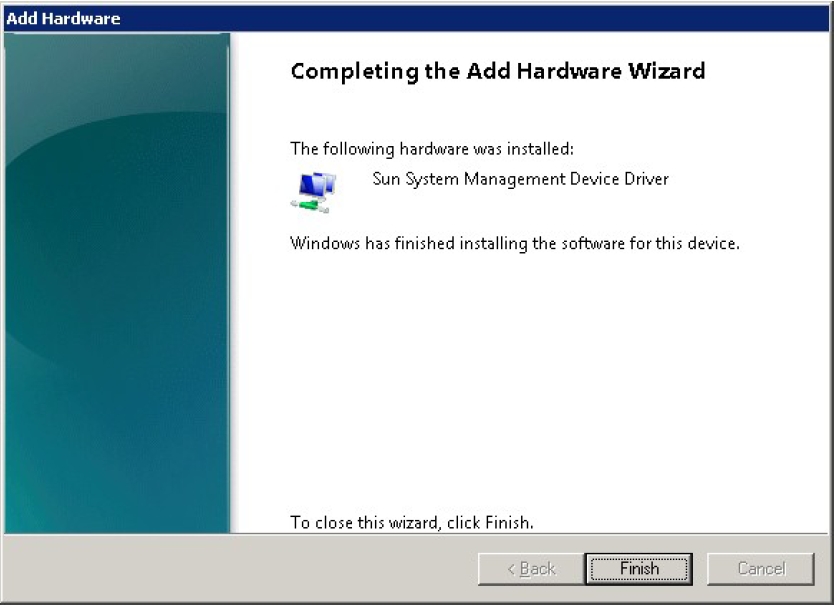
Pasos siguientes